เชื่อมต่อ/ควบคุมคอมพิวเตอร์ผ่านเครือข่ายด้วย KontrolPack

ควบคุมคอมพิวเตอร์ในเครือข่ายของคุณได้อย่างง่ายดายด้วย KontrolPack เชื่อมต่อและจัดการคอมพิวเตอร์ที่ใช้ระบบปฏิบัติการต่างๆ ได้อย่างง่ายดาย
Left 4 Dead 2 เป็นเกมเอาชีวิตรอดจากซอมบี้แบบ co-op ที่พัฒนาและเผยแพร่โดยValve เปิดตัวบน Windows และคอนโซลในปี 2552 ต่อมาได้เข้าสู่ Linux นี่คือวิธีการเล่นเกมบนระบบ Linux ของคุณ

ทำให้ Left 4 Dead 2 ทำงานบน Linux
Left 4 Dead 2 เป็นหนึ่งในวิดีโอเกมแรกๆ บน Steam ที่รองรับแพลตฟอร์ม Linux โดยกำเนิด ด้วยเหตุนี้ คุณจึงไม่สามารถเล่นเกมนี้บน Linux ได้หากไม่มีแอปพลิเคชัน Steam อย่างเป็นทางการ ในการติดตั้งแอป Steam บน Linux คุณต้องเปิดหน้าต่างเทอร์มินัล
ไม่แน่ใจว่าจะเปิดหน้าต่างเทอร์มินัลบนเดสก์ท็อป Linux ได้อย่างไร? กดCtrl + Alt + Tบนแป้นพิมพ์ หรือค้นหา "Terminal" ในเมนูแอพแล้วเปิดใช้งานด้วยวิธีนั้น
เมื่อหน้าต่างเทอร์มินัลเปิดอยู่ การติดตั้งสามารถเริ่มต้นได้ ใช้คำแนะนำด้านล่าง ตั้งค่าแอป Steam บนระบบปฏิบัติการ Linux ของคุณ
อูบุนตู
ผู้ที่อยู่ในUbuntuสามารถติดตั้งแอปพลิเคชัน Steam โดยใช้ คำสั่ง apt installด้านล่าง
sudo apt ติดตั้งไอน้ำ
เดเบียน
คุณใช้Debian Linux หรือไม่ หากเป็นเช่นนั้น คุณจะต้องดาวน์โหลดและติดตั้งแพ็คเกจ Steam DEB อย่างเป็นทางการลงในคอมพิวเตอร์ของคุณ ใช้ คำสั่งดาวน์โหลด wgetคว้า Steam สำหรับ Debian รุ่นล่าสุด
wget https://steamcdn-a.akamaihd.net/client/installer/steam.deb
เมื่อคุณดาวน์โหลด Steam สำหรับ Debian รุ่นล่าสุดแล้ว คุณสามารถติดตั้งได้โดยใช้ คำสั่ง dpkgด้านล่าง
sudo dpkg -i steam.deb
ด้วย Steam ที่ตั้งค่าบน Debian คุณอาจต้องแก้ไขปัญหาการพึ่งพาที่เกิดขึ้นระหว่างกระบวนการติดตั้ง
sudo apt-get install -f
อาร์ชลินุกซ์
หากคุณต้องการใช้ Steam บนArch Linuxคุณต้องเปิดใช้งานที่เก็บซอฟต์แวร์ "multilib" บนคอมพิวเตอร์ของคุณก่อน คุณสามารถเปิดใช้งาน repo นี้ได้โดยเปิด/etc/pacman.confไฟล์ในโปรแกรมแก้ไขข้อความ (ในฐานะรูท)
ภายในไฟล์ข้อความ ค้นหาบรรทัดที่เก็บซอฟต์แวร์ "multilib" และลบสัญลักษณ์ # ออกจากด้านหน้า จากนั้นลบสัญลักษณ์ # ออกจากบรรทัดด้านล่างโดยตรง สุดท้าย บันทึกการแก้ไขและเรียกใช้ คำสั่ง pacman -Syyเพื่อซิงค์ Arch Linux กับเซิร์ฟเวอร์ทางการอีกครั้ง
sudo pacman -Syy
ด้วยการตั้งค่าที่เก็บซอฟต์แวร์ "multilib" ให้ติดตั้งแอปพลิเคชัน Steam โดยเรียกใช้ คำสั่ง pacman -Sด้านล่าง
sudo pacman -S ไอน้ำ
Fedora / OpenSUSE
หากคุณใช้FedoraหรือOpenSUSE Linux คุณจะสามารถให้ Steam ทำงานผ่านที่เก็บซอฟต์แวร์ที่รวมอยู่ในระบบปฏิบัติการได้ อย่างไรก็ตาม Steam รุ่น Flatpak ทำงานได้ดีกว่า���าก ดังนั้นเราขอแนะนำให้ติดตั้งเวอร์ชันนั้นบนคอมพิวเตอร์ของคุณแทน
แฟลตพัค
การตั้งค่า Steam เป็นFlatpakเป็นกระบวนการที่ง่าย ในการเริ่ม ต้นให้เปิดใช้งานรันไทม์ Flatpak บนคอมพิวเตอร์ของคุณผ่านคำแนะนำของเรา จากนั้น เมื่อตั้งค่ารันไทม์แล้ว ให้ติดตั้ง Steam โดยใช้คำสั่งสองคำสั่งด้านล่าง
flatpak เพิ่มระยะไกล --if-not-exists flathub https://flathub.org/repo/flathub.flatpakrepo
flatpak ติดตั้ง flathub com.valvesoftware.Steam
เมื่อเปิดใช้งานแอปพลิเคชัน Steam ให้เปิดใช้และลงชื่อเข้าใช้บัญชีของคุณ จากนั้นทำตามคำแนะนำทีละขั้นตอนด้านล่างเพื่อให้ Left 4 Dead 2 ทำงานบนระบบ Linux ของคุณ
ขั้นตอนที่ 1:ค้นหาปุ่ม "ร้านค้า" ภายใน Steam แล้วคลิกด้วยเมาส์ การเลือกปุ่ม "ร้านค้า" จะโหลดหน้าร้าน Steam ขึ้น เมื่ออยู่ที่หน้าร้าน Steam ให้ค้นหาช่องค้นหาแล้วคลิกด้วยเมาส์
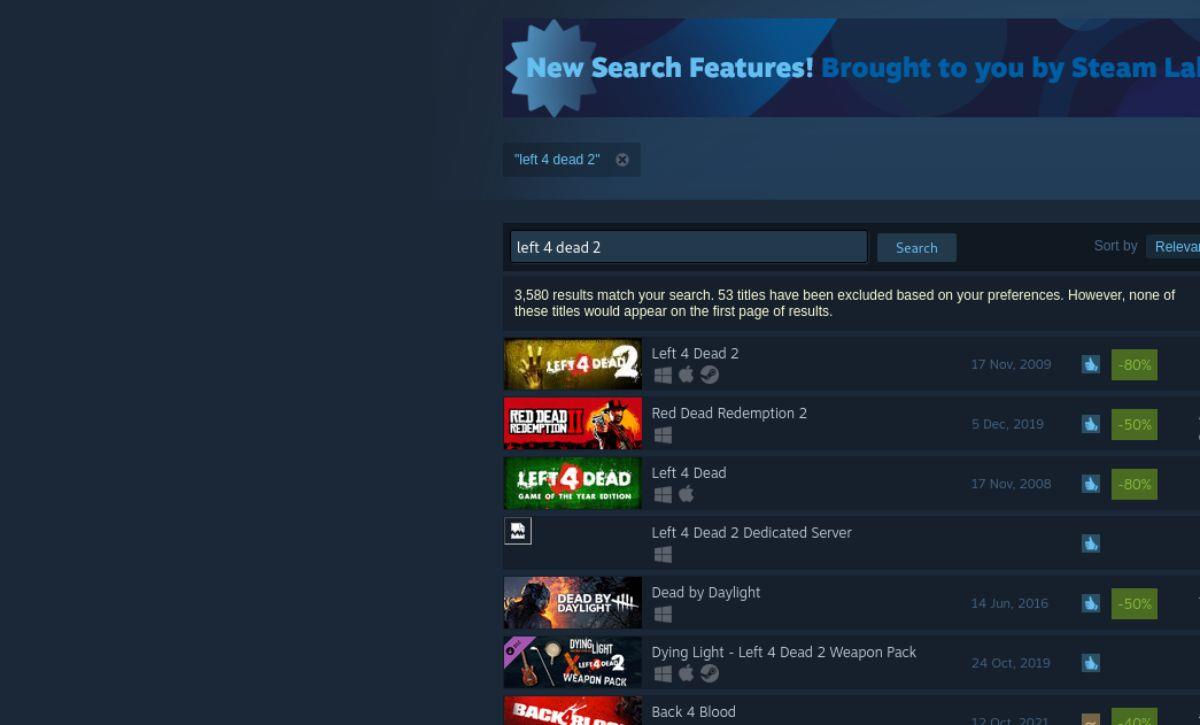
พิมพ์ในช่องค้นหา “Left 4 Dead 2” แล้วกด ปุ่ม Enterเพื่อดูผลการค้นหา เมื่อโหลดผลการค้นหาแล้ว ให้ดูผลลัพธ์สำหรับ “Left 4 Dead 2” เมื่อคุณพบ Left 4 Dead 2 ในผลการค้นหาร้านค้า Steam ให้เลือกด้วยเมาส์
ขั้นตอนที่ 2:หลังจากเลือก Left 4 Dead 2 ในผลการค้นหา Steam จะโหลดหน้าร้านค้า Steam ของเกม ในหน้าร้านค้า Steam ของ Left 4 Dead 2 ค้นหาปุ่ม "เพิ่มในรถเข็น" สีเขียวแล้วคลิกด้วยเมาส์
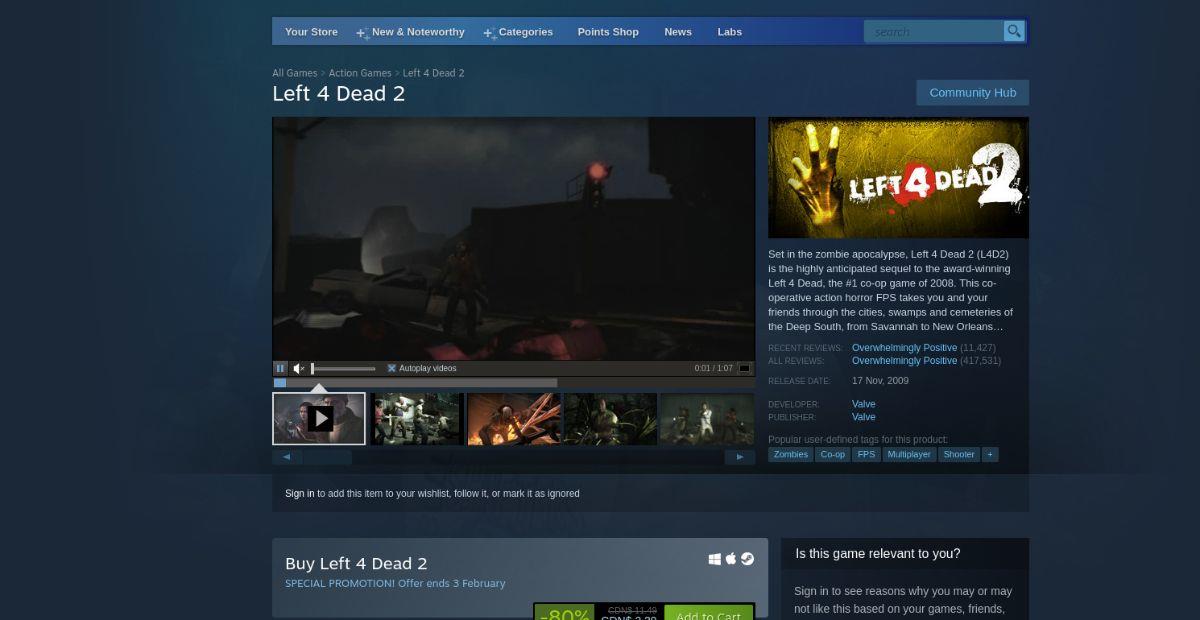
เมื่อคุณคลิกที่ปุ่ม “เพิ่มในรถเข็น” สีเขียวแล้ว Left 4 Dead 2 จะอยู่ในรถเข็น Steam ของคุณ จากที่นี่ เลือกไอคอนรถเข็นและคลิกเพื่อซื้อ Left 4 Dead 2 บนบัญชี Steam ของคุณ
ขั้นตอนที่ 3:เมื่อซื้อ Left 4 Dead 2 ให้เลือกปุ่ม "Library" เพื่อโหลดคลังเกม Steam ของคุณ จากนั้น เมื่ออยู่ในคลังเกม Steam ให้ค้นหาสำเนาของ “Left 4 Dead 2”
หลังจากค้นหา Left 4 Dead 2 ในคลัง Steam ของคุณแล้ว ให้หาปุ่ม “ติดตั้ง” สีน้ำเงินแล้วคลิกด้วยเมาส์ การเลือกปุ่มนี้จะดาวน์โหลดและติดตั้ง Left 4 Dead 2 ลงในคอมพิวเตอร์ของคุณ ขั้นตอนการดาวน์โหลดไม่ควรใช้เวลานานเกินไป เมื่อกระบวนการเสร็จสิ้น ปุ่ม “ติดตั้ง” สีน้ำเงินจะกลายเป็นปุ่ม “เล่น” สีเขียว

ขั้นตอนที่ 4:เลือกปุ่ม “PLAY” สีเขียวเพื่อเริ่มเกม Left 4 Dead 2 บนคอมพิวเตอร์ Linux ของคุณ สนุกกับเกมของคุณ!
ควบคุมคอมพิวเตอร์ในเครือข่ายของคุณได้อย่างง่ายดายด้วย KontrolPack เชื่อมต่อและจัดการคอมพิวเตอร์ที่ใช้ระบบปฏิบัติการต่างๆ ได้อย่างง่ายดาย
คุณต้องการทำงานซ้ำๆ โดยอัตโนมัติหรือไม่? แทนที่จะต้องกดปุ่มซ้ำๆ หลายครั้งด้วยตนเอง จะดีกว่าไหมถ้ามีแอปพลิเคชัน
iDownloade เป็นเครื่องมือข้ามแพลตฟอร์มที่ช่วยให้ผู้ใช้สามารถดาวน์โหลดเนื้อหาที่ไม่มี DRM จากบริการ iPlayer ของ BBC ได้ โดยสามารถดาวน์โหลดวิดีโอทั้งสองในรูปแบบ .mov ได้
เราได้ครอบคลุมคุณลักษณะของ Outlook 2010 ไว้อย่างละเอียดแล้ว แต่เนื่องจากจะไม่เปิดตัวก่อนเดือนมิถุนายน 2010 จึงถึงเวลาที่จะมาดู Thunderbird 3
นานๆ ทีทุกคนก็อยากพักบ้าง ถ้าอยากเล่นเกมสนุกๆ ลองเล่น Flight Gear ดูสิ เป็นเกมโอเพนซอร์สฟรีแบบมัลติแพลตฟอร์ม
MP3 Diags คือเครื่องมือขั้นสุดยอดสำหรับแก้ไขปัญหาในคอลเลกชันเพลงของคุณ สามารถแท็กไฟล์ MP3 ของคุณได้อย่างถูกต้อง เพิ่มปกอัลบั้มที่หายไป และแก้ไข VBR
เช่นเดียวกับ Google Wave, Google Voice ได้สร้างกระแสฮือฮาไปทั่วโลก Google มุ่งมั่นที่จะเปลี่ยนแปลงวิธีการสื่อสารของเรา และนับตั้งแต่นั้นมาก็กำลังกลายเป็น...
มีเครื่องมือมากมายที่ช่วยให้ผู้ใช้ Flickr สามารถดาวน์โหลดรูปภาพคุณภาพสูงได้ แต่มีวิธีดาวน์โหลด Flickr Favorites บ้างไหม? เมื่อเร็ว ๆ นี้เราได้...
การสุ่มตัวอย่างคืออะไร? ตามข้อมูลของ Wikipedia “คือการนำส่วนหนึ่งหรือตัวอย่างจากการบันทึกเสียงหนึ่งมาใช้ซ้ำเป็นเครื่องดนตรีหรือ...
Google Sites เป็นบริการจาก Google ที่ช่วยให้ผู้ใช้โฮสต์เว็บไซต์บนเซิร์ฟเวอร์ของ Google แต่มีปัญหาหนึ่งคือไม่มีตัวเลือกสำรองข้อมูลในตัว



![ดาวน์โหลด FlightGear Flight Simulator ฟรี [สนุกเลย] ดาวน์โหลด FlightGear Flight Simulator ฟรี [สนุกเลย]](https://tips.webtech360.com/resources8/r252/image-7634-0829093738400.jpg)




